2020年07月21日更新
Facebookを完全に退会(アカウント削除)する方法
Facebookの利用をやめるには、退会(アカウント削除)と利用解除(一時停止)の2つの方法があります。今回は、PC・スマホ(iPhone/Androidアプリ)でFacebookを完全に退会(アカウント削除)する方法を、利用解除との違い含めて解説します。

目次
- 1Facebookの退会とは?
- ・アカウント自体を削除すること
- ・同じアカウントは再所得できない
- ・一時停止(アカウントの利用解除)との違い
- ・退会した場合は永久に復活/再開できない
- ・Facebookの退会(アカウント削除)と利用解除(一時停止)はどちらの方法を選ぶべきか
- 2Facebookで退会する方法~iPhone/Androidアプリ~
- ・スマホの画面上部(iPhoneでは下部)の三点リーダーをタップ
- ・[設定とプライバシー]を開き、[設定]を選択
- ・[設定]メニューの中から[あなたのFacebook情報]という項目を探し、[アカウントの所有者とコントロール]をタップ
- ・[アカウントの利用解除と削除]をタップ
- ・[アカウントの削除]を選択し、[アカウントの利用解除へ移動]をタップ
- ・[アカウントの削除]をタップ
- ・パスワードを入力
- ・[アカウントを削除]をタップ
- ・Facebookで利用解除する方法~iPhone/Androidアプリ~
- 3Facebookで退会する方法~PC~
- ・ブラウザで下記リンクを開く
- ・アカウント削除をクリック
- ・パスワードを入力
- ・アカウント完全削除を確認
- 4Facebookで退会手続きをキャンセルする方法
- ・アカウントのデータのダウンロード方法
- ・iPhoneアプリ・AndroidアプリからFacebookデータをダウンロードする方法
- ・PCからFacebookのデータをダウンロードする方法
- ・まとめ
Facebookの退会とは?
Facebookの利用をやめるには、退会(アカウント削除)と利用解除(一時停止)の2つの方法があることを知っていましたでしょうか。
今回はアカウントの完全な削除(Facebookの退会)とFacebookアカウントを再開できる利用解除(一時停止)の違いは何かということと、その方法について説明します。
また、退会と一時停止のメリット・デメリットの違いを比較し、その違いを正しく理解して、二つの方法を覚えて自分の情報を守る準備をしておきましょう。
アカウント自体を削除すること
Facebookの退会の方法とは、つまりアカウントを削除することです。
Facebookアカウントを削除(退会)しますので、これまで蓄積してきた自身に関連するデータ(投稿記事、写真、友達、趣味・関心事)は全てFacebook上から削除されます。
Facebookアカウントを利用したFacebook Mesengerなどの関連アプリやツールも当然ながら使用できなくなります。(PCでもスマホアプリでもどちらもです。)
ただし、友達に自分が過去送信したメッセージなどは、Facebookアカウント削除後(Facebook退会後)も送信相手に表示される可能性がありますので、情報を全て削除したい方は注意が必要です。
また、他のサイトでFacebookログインなどを利用していた場合は、他サイトを使えなくなってしまいますので、別の方法でのログインを検討する必要が出てきます。
同じアカウントは再所得できない
アカウントを削除して一度Facebookを退会という方法を選択してしまうと、同じアカウントは再取得できません。
再びFacebookを使用したくなっても、過去と同じアカウントで再開はできませんので、Facebook上で新たなアカウントを取得する必要があります。
利用解除(一時停止)では同じアカウントで利用を再開することが出来るので、こちらも退会との大きな違いでしょう。
ですから、本当の今後Facebookを利用しないと意志が固まっているときにアカウント削除(退会)という方法を選択をすると良いでしょう。
一時停止(アカウントの利用解除)との違い
一方、アカウントを一時停止して、利用解除の設定する方法の場合は、自分がこれまで投稿してきた記事や、写真、投稿、動画、などのデータは削除されませんので、いつでも確認することができます。
過去のデータを確認できるのは、アカウント削除(退会)と利用解除(一時停止)の方法の大きな違いでしょう。
また、アカウント削除(退会)とは違い、他サイトでのログイン方法としてFacebookログインも引き続き利用することができるのがアカウント利用解除(一時停止)の方法です。
そして、好きな時にアカウントを再開し、同じアカウントで過去の投稿などを引き継いだまま、Facebookを再度利用することができます。
退会した場合は永久に復活/再開できない
Facebookアカウントを一度削除して退会すると、そのアカウントは永久に使用できなくなります。再び、Facebookの利用を再開したくなっても、過去のFacebookアカウントで再開はできませんので、新たなFacebookアカウントを取得する必要があります。
もし別サイトでのログイン方法として、Facebookログインを利用したいのなら、新しいFacebookアカウントで行う必要があります。
こちらはアカウント削除(退会)と利用解除(一時停止)の方法の大きな違いでしょう。
Facebookの退会(アカウント削除)と利用解除(一時停止)はどちらの方法を選ぶべきか
アカウントの利用解除(一時停止)をする方法では、他の人がFacebookプロフィールを閲覧したり、アクセスしたりできなくなります。
Facebookの利用をやめるかどうか迷っており、自分の情報を残しておきたいけれど、他の人からは見られたくないという方にはアカウントの利用解除(一時停止)は有効な方法でしょう。
逆にネット上に自分の情報を残しておきたくない、全て削除したいという方にはアカウント削除(退会)の方が有効な方法でしょう。
今利用しているFacebookアカウントに未練がある場合はFacebookアカウントを利用解除(一時停止)するという方法の選択に留めておいて、アカウント削除(退会)という方法は今後のことをよく考えてから実行するのが良いかと思います。
 Facebookで見るだけは可能?アカウント登録なしで見るだけ利用する方法
Facebookで見るだけは可能?アカウント登録なしで見るだけ利用する方法Facebookで退会する方法~iPhone/Androidアプリ~
iPhoneアプリ・AndroidアプリからのFacebook退会(アカウント削除)は、アカウント管理のメニューから行う方法があります。
iPhoneアプリでもAndroidアプリでも基本的な操作方法に違いはありません。
以下、AndroidアプリによるFacebook退会(アカウント削除)方法を説明します。
スマホの画面上部(iPhoneでは下部)の三点リーダーをタップ
まずはFacebookアプリを開きます。
開いてすぐに表示されている、画面右上の三本線のメニューリストをタップします。
[設定とプライバシー]を開き、[設定]を選択
メニューリストの画面にうつりますので、最下部までスクロールすると[設定とプライバシー]というメニューが出現します。
[設定とプライバシー]をタップするといくつかのメニューが表示されますので、その中から一番上の[設定]という項目を探してタップします。
[設定]メニューの中から[あなたのFacebook情報]という項目を探し、[アカウントの所有者とコントロール]をタップ
[設定]の画面を少しスクロールすると[あなたのFacebook情報]という項目が現れます。その中の上から3番目にある、[アカウントの所有者とコントロール]という項目をタップします。
[あなたのFacebook情報]のページでは、自分のFacebook情報に関する管理方法の設定や確認ができます。
[アカウントの利用解除と削除]をタップ
[アカウントの所有者とコントロール]を開くと、
- 追悼アカウントの設定
- アカウントの利用解除と削除
- あなたの情報を管理
その中の真ん中にある[アカウントの利用解除と削除]をタップします。
こちらのページでは自分が亡くなった後のアカウントの管理方法の設定や、情報の管理方法の設定に進むこともできます。
[アカウントの削除]を選択し、[アカウントの利用解除へ移動]をタップ
[アカウントの利用解除と削除]ページには
- アカウントの利用解除
- アカウントの削除
[アカウントの削除](退会)ではなく、[アカウントの利用解除](一時停止)を行いたい場合は、こちらのページで[アカウントの利用解除]を選択する方法があります。
同じアカウントでFacebookの利用を再開する可能性がある人は、こちらでFacebookアカウントの利用解除(一時停止)の方法を選択して行うと良いでしょう。
利用解除(一時停止)の方法は後程説明いたします。
[アカウントの削除]をタップ
[アカウントの削除](退会)のページでは、あなたのアカウントに関する画像や投稿データの記載があり、こちらのページからデータのダウンロードに進む方法があります。
データのダウンロードの方法については、この後紹介いたします。
一番下までスクロールをすると、[アカウントを削除](退会)というボタンがあるので、こちらをタップします。
パスワードを入力
[アカウントを削除](退会)のボタンを押すと、アカウントの本人確認のページにうつります。
Facebookで利用しているアカウントのパスワードを入力し、[次へ]ボタンをタップします。
[アカウントを削除]をタップ
Facebookのパスワード入力まで終えると、アカウント削除(退会)の最終確認のページになります。
本当にFacebookアカウントを削除し、同じFacebookアカウントで利用を再開しないことに同意するのならば、[アカウント削除](退会)ボタンをタップして終了です。
以上がスマホアプリでアカウント削除(退会)をする方法になります。
 Facebookで友達を削除する方法!友達削除は相手にバレる?
Facebookで友達を削除する方法!友達削除は相手にバレる?Facebookで利用解除する方法~iPhone/Androidアプリ~
アカウント削除(退会)の途中にもありましたが、アカウントの利用解除(一時停止)の方法について、下記にて説明いたします。
[アカウントの所有者とコントロール]のページにて[アカウントの利用解除と削除]を選択
[メニュー]>[設定とプライバシー]>[設定]>[あなたのFacebook情報]>[アカウントの所有者とコントロール]>[アカウントの利用解除と削除]と進んでいくところまでは、アカウントの削除(退会)の方法と一緒です。
[アカウントの利用解除]を選択
[アカウントの利用解除と削除]ページで[アカウントの利用解除]を選択し、[アカウントの利用解除へ移動]をタップします。
パスワードを入力
次に、セキュリティのためにパスワード入力を求められますので、Facebookで利用しているパスワードを入力し、[次へ]をタップします。
アカウントの解除(一時停止)の理由を選択する
[アカウントの利用解除](一時停止)のページで、アカウントを解除する理由を選択します。
[利用解除](一時停止)をタップ
解除理由を選択し、一番下までスクロールすると、少しわかりづらいですが左下に[利用解除](一時停止)のボタンが出てきますので、こちらをタップします。
こちらがアカウントの[利用解除](一時停止)の方法です。
PCでも同様の方法でアカウントの利用解除(一時停止)が出来ます。
Facebookで退会する方法~PC~
PCでのアカウント削除(退会)はスマホのiPhoneアプリ・Androidアプリとは少し方法が違いますので、下記にてその方法を解説いたします。
PCとスマホどちらも使っている方は、PCの方法の方が手順が少ないので簡単かと思います。
ブラウザで下記リンクを開く
PCのブラウザでFacebookを開きます。
メニューボタンから[あなたのFacebook情報]>[アカウントと情報を削除]>[アカウントを完全に削除]とリンクを辿っていく方法もありますが、下記リンクから直接[アカウントを完全に削除]のページへ飛ぶ方法もあります。
アカウント削除をクリック
リンクから飛ぶ方法を選んだ場合は、上記リンクをクリックすると[アカウントを完全に削除]のページが出てきますので、[アカウントを削除](退会)をクリックします。
パスワードを入力
次にアカウントの本人確認のポップアップが出てきますので、Facebookで利用しているパスワードを入力し、[次へ]をクリックします。
アカウント完全削除を確認
パスワードを入力し、[次へ]ボタンをクリックすると、最後に[アカウント完全削除を確認]というポップアップが出現します。
今後、同じアカウントでFacebookの利用を再開する可能性もなく、本当にFacebookアカウントを削除(退会)して良いのなら[アカウント削除](退会)をクリックします。
以上がPCからFacebookのアカウント削除(退会)を行う方法になります。
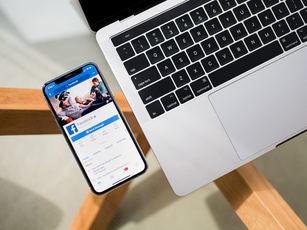 Facebookページを削除する方法
Facebookページを削除する方法Facebookで退会手続きをキャンセルする方法
上記はPCでの画面キャプチャですが、Facebookアカウント削除(退会)を開始してから30日以内の場合は削除をキャンセルし、同じアカウントで利用を再開することができる方法があります。
Facebookアカウントの削除(退会)をキャンセルする方法は下記です。
- Facebookアカウントの削除開始からの30日間の間に、Facebookアカウントにログインします。
- ログインすると、削除予定のポップアップが出現しますので、[削除をキャンセル]をクリックします。
以上の方法で、過去のFacebookアカウントでFacebookの利用を再開できます。
アカウントのデータのダウンロード方法
同じアカウントで今後Facebookの利用を再開することもないし、アカウントは削除したいけど、過去のデータは残しておきたい…そんな時は自分がFacebookに投稿した記事や画像データを選択して、ダウンロードする方法があります。
データのダウンロードをする方法ではPCとスマホでは大きな違いはありません。
iPhoneアプリ・AndroidアプリからFacebookデータをダウンロードする方法
スマホのAndroidアプリ(iPhoneアプリ)からFacebookデータのコピーをリクエストする方法を解説します。
[設定とプライバシー]>[設定]から[あなたのFacebookの情報]の項目をみつける
AndroidのFacebookアプリ右上にある、三本線のメニューリスト(iPhoneでは下部)をタップし、[設定とプライバシー]>[設定]から[あなたのFacebookの情報]の項目をみつけます。
ここまでは、Facebookアカウント削除(退会)と同じ方法です。
ダウンロードしたいデータを選択
次に[あなたのFacebookの情報]の中にある[個人データをダウンロード]という項目をタップします。
[個人データをダウンロードの]ページでは、ダウンロードしたいデータの選択ができます。
ダウンロードするデータの種類を追加または削除するには、Facebook画面の右側のボックスをタップしていきます。
オプションの選択
ダウンロードしたいデータの選択をし終えたら、ダウンロードする期間、フォーマット形式、メディア画質のオプションを選択します。
全ての選択を終え、ダウンロードリクエストを確定するには[ファイルを作成]をタップします。
ダウンロードリクエストが終了すると、情報のダウンロードツールの利用可能なファイルセクションに審査中と表示されます。ダウンロードリクエストの生成が完了するまで数日間かかることもあるようです。
以上がスマホアプリからFacebookのデータをダウンロードする方法になります。
PCからFacebookのデータをダウンロードする方法
ダウンロードするデータ量が多い場合は、スマホよりPCにダウンロードする方法を選択するのが良いでしょう。
下記にてPCのFacebookから、データをダウンロードする方法を説明します。
メニューリストの設定から[あなたのFacebook情報]を探す
まず、PCでFacebookにログインし、右上の▼のメニューリストから[設定]を選択すると左側に設定のメニューリストが表示されます。
その中から[あなたのFacebook情報]をクリックすると上記のようなページになりますので、その中から[個人データをダウンロード]の部分を見つけクリックします。
[個人データをダウンロード]のページでダウンロードしたいデータを選択
[個人データをダウンロード]のページにて、ダウンロードしたい期間、データ形式、またそのデータの内容を選択し、よろしければ[ファイル作成]をクリックします。
ダウンロードリクエストの生成が完了すると、ダウンロードの準備が整ったことのお知らせが来ます。
以上がPCからFacebookのデータをダウンロードする方法になります。
 Facebook公式アイコン(ロゴ)のダウンロードと使用方法
Facebook公式アイコン(ロゴ)のダウンロードと使用方法まとめ
いかかでしたか。アカウント削除・利用解除の方法は理解できましたでしょうか。
みなさんは最近Facebook使ってますか?
日本国内では、Facebookのアカウントユーザー数は2000万を超えているそうです。ただ、中にはFacebookブームの時に周りが使っているから、という理由でアカウントを開設したけれど、使い方や方法がわからなくて使っていないという人も多いようです。
また、「最近広告が多くなったから見ていない」「アカウントは持っているけど、しばらく投稿していない」「スマホを機種変更をしてからログインすらしていない」…そんなユーザーも増えていそうです。
そんな方はFacebookの退会(アカウント削除)や一時停止(利用解除)も視野に入れたほうが良いかもしれません。上記の方法をぜひ参考にしてみてください。




































